ID 변환
업데이트: 2020/05/18
모델의 ID를 목적에 맞게 변환할 수 있습니다.
POINT
ID를 실수로 다시 작성하면 애니메이션 링크가 끊어지는 등 심각한 트러블의 원인이 되므로 이러한 조작을 신중하게 하십시오.
cmox, canx(Cubism 2.1용 데이터)를 Cubism Editor로 불러오기
기본적으로 cmox나 canx 등의 Cubism 2.1용 데이터는 Cubism 3 이상에도 불러올 수 있습니다.
단, Cubism3 이후의 Editor에서는 cmox 파일을 로드하면 파츠 팔레트의 순서가 역전되기 때문에 주의가 필요합니다.
Cubism 2.1 모델의 ID를 Cubism 3 이상의 모델 ID로 변환
Cubism2.1에서 만든 모델 데이터를 열고 [모델링] 메뉴 → [모델 ID 변환]을 클릭하여 [변환 설정 대화 상자]를 표시합니다.
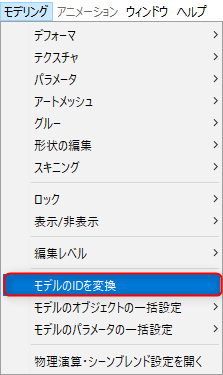
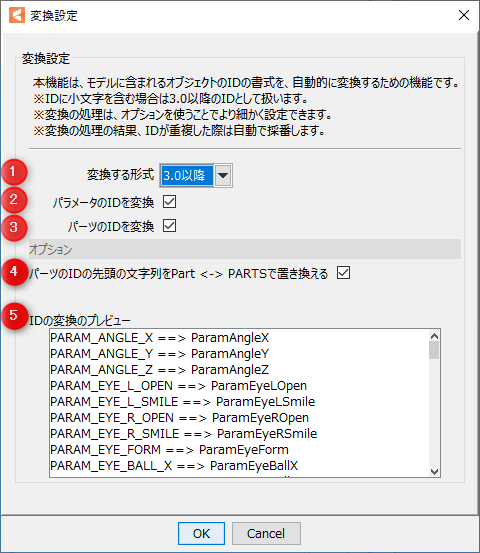
| No. | 설명 | 상세 |
|---|---|---|
| ① | 변환할 형식 | 변환할 형식을 선택합니다. 이 경우 3.0 이상을 선택합니다. |
| ② | 파라미터 ID 변환 | 체크하면 파라미터의 ID를 변환합니다. |
| ③ | 파츠 ID 변환 | 체크를 하면 파츠의 ID를 변환합니다. |
| ④ | 파츠 ID의 첫 번째 문자열을 Part <-> PARTS로 바꾸기 | 선택하면 파츠 ID의 첫 번째 문자열을 「Part」 「PARTS」로 바꿉니다. |
| ⑤ | ID 변환 후 미리보기 | ID 변환 후 미리보기를 표시합니다. |
변환 설정을 선택하고 [OK]를 클릭합니다.
POINT
Cubism2.1에서 만든 모델에 소문자로 시작하는 ID가 포함되어 있으면 Cubism 3 이상의 사양으로 간주되므로 해당 ID만 변환에서 제외됩니다.
이러한 경우에는 ID를 변환하기 전에 대문자로 시작하는 ID로 변경하거나 ID를 직접 입력하여 변경합니다.
Cubism 3 이상에서 만든 모델의 ID를 Cubism 2.1 모델 ID로 변환
Cubism 3 이상에서 만든 모델 데이터를 열고 메뉴 바에서 [모델링] → [모델 ID 변환]을 클릭하여 [변환 설정 대화 상자]를 표시합니다.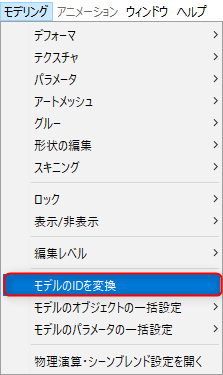
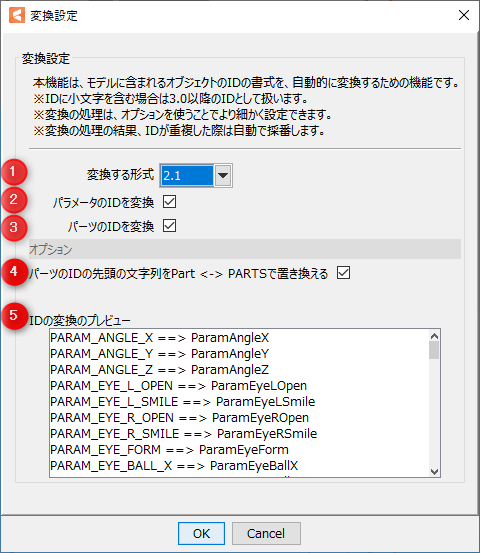
| ① | 변환할 형식 | 변환할 형식을 선택합니다. 이 경우 2.1을 선택합니다. |
| ② | 파라미터 ID 변환 | 체크하면 파라미터의 ID를 변환합니다. |
| ③ | 파츠 ID 변환 | 체크를 하면 파츠의 ID를 변환합니다. |
| ④ | 파츠 ID의 첫 번째 문자열을 Part <-> PARTS로 바꾸기 | 선택하면 파츠 ID의 첫 번째 문자열을 「Part」 「PARTS」로 바꿉니다. |
| ⑤ | ID 변환 후 미리보기 | ID 변환 후 미리보기를 표시합니다. |
변환 설정을 선택하고 [OK]를 클릭합니다.
POINT
Cubism2.1에서는 Viewer에서 충돌 감지의 오브젝트를 표시하려면 ID에 「D_REF.」라고 붙인다는 명명 규칙이 있습니다.
그러나 ID 변환에서는 이 부분은 전용 ID로 변환되지 않으므로 Viewer에서 충돌 감지를 표시시키고 싶은 경우에는 수동으로 변환 대응이 필요합니다.
ID 변환 예
ID를 변환한 경우의 예입니다.
| Cubism 2.1 사양 ID | ⇔ | Cubism 3 이상 사양 ID | |
| 파츠 ID | 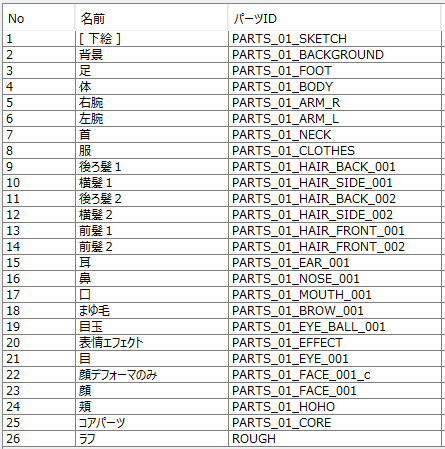 | ⇔ | 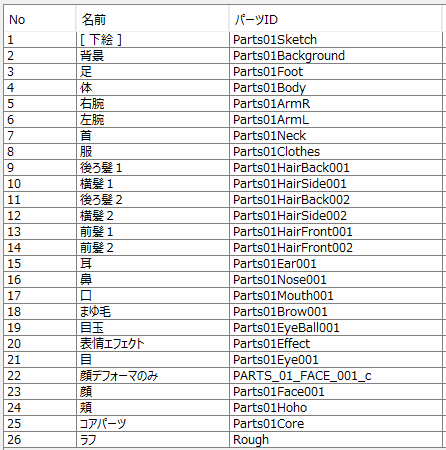 |
| 파라미터 ID | 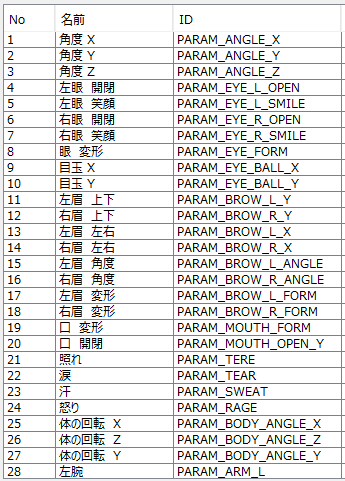 | ⇔ | 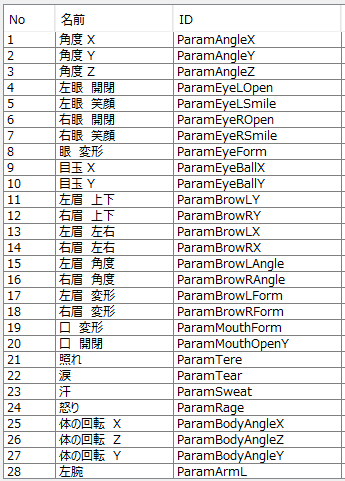 |
